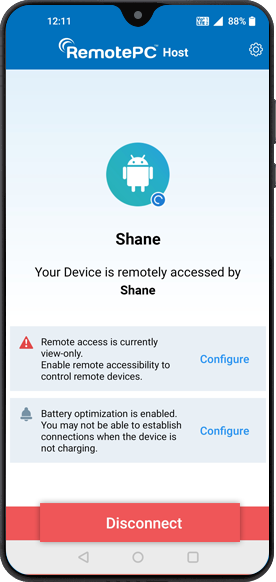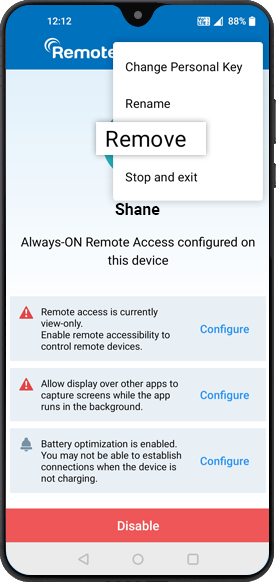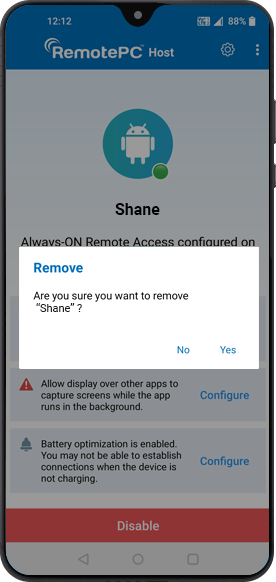Sim, você pode acessar remotamente seus dispositivos Android (7.0 e superior) e Chromebook (9.0 e inferior) via desktop, celular ou Web usando o RemotePC.
Observação:
- O teclado na tela é compatível apenas com dispositivos Samsung.
- Para Chromebooks com versão 10.0 e superior, somente a Transferência de arquivos está disponível.
Para configurar o acesso remoto ao Android e ao Chromebook,
- Baixe e instale o host RemotePC nos dispositivos Android e Chromebook que você deseja visualizar ou gerenciar remotamente.
Observação: Na versão 7.0, o teclado na tela é compatível apenas com dispositivos Samsung.
- Faça login na conta usando suas credenciais do RemotePC.
- Configure o nome do dispositivo e defina uma chave pessoal para autenticar o acesso ao dispositivo.
Caso tenha feito login com uma conta RemotePC Enterprise, configure o nome do dispositivo e atribua-o a um grupo para acesso remoto.
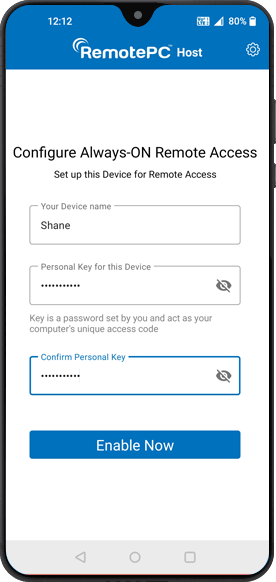
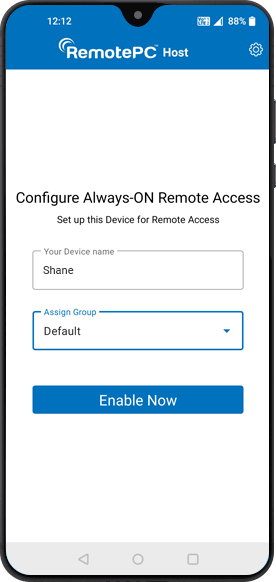
- Toque em "Enable Now" (Ativar agora). Isso ativará o "Always-ON Remote Access".
- A tela inicial exibirá avisos para ativar a acessibilidade remota, permitir a exibição sobre outros aplicativos e, se necessário, ativar a otimização da bateria. Toque em "Configurar" para gerenciar as respectivas configurações.
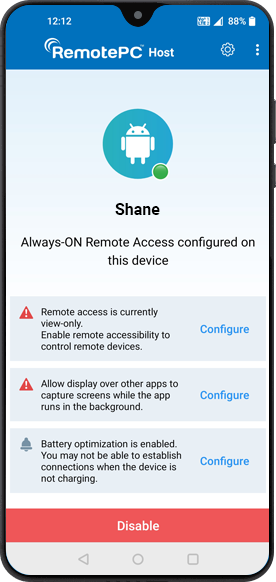
A acessibilidade remota é a permissão para controlar remotamente o dispositivo. Quando a acessibilidade remota não está ativada, o dispositivo pode ser acessado apenas no modo somente visualização.
Observação: o controle remoto é suportado se o dispositivo for executado no sistema operacional Android 8 ou superior. O teclado na tela é compatível apenas com dispositivos Samsung. Os Chromebooks podem ser acessados no modo Somente visualização.
Para ativar o controle remoto do seu dispositivo,
- Ativar o acesso remoto Always-ON.
- Toque em "Configurar" ao lado do prompter de acessibilidade.
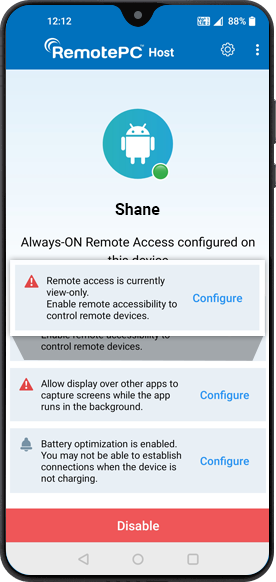
- Procure por "RemotePC Host" e ative a acessibilidade remota por meio do aplicativo. Seu dispositivo agora está pronto para o controle remoto via RemotePC.
Quando o host RemotePC tem permissão para "Exibir sobre outros aplicativos", é possível capturar telas no dispositivo durante uma sessão remota.
Para permitir esse acesso,
- Ativar o acesso remoto Always-ON.
- Toque em "Configurar" ao lado do prompter.
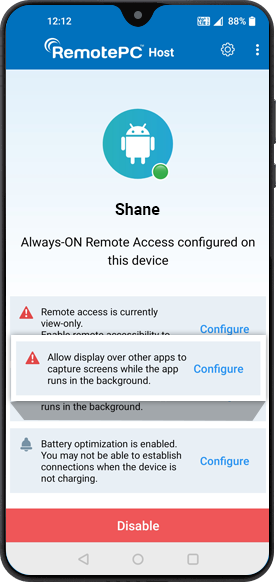
- Toque em "RemotePC Host" e ative o recurso.
Não consigo estabelecer conexões quando a bateria do dispositivo está fraca. Como faço para resolver isso?
Quando a otimização da bateria está ativada para um dispositivo, o recurso "Always-ON Remote Access" pode ser desativado funcionalmente para aumentar a vida útil da bateria. Para resolver esse problema, toque em "Configurar" ao lado do prompter e desative o recurso.
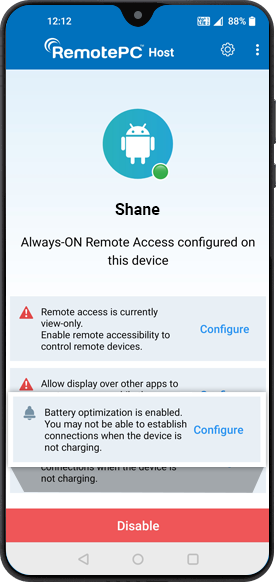
Se o seu dispositivo remoto não estiver aparecendo on-line após a reinicialização, verifique se a "Otimização da bateria" está ativada para o RemotePC no aplicativo de configurações do dispositivo remoto. A ativação da "Otimização da bateria" permite que o dispositivo apareça automaticamente como "Online" quando for reiniciado local ou remotamente.
Você pode visualizar e acessar remotamente os dispositivos Android e Chromebook em sua conta RemotePC via desktop, celular ou qualquer navegador da Web.
Para acessar seu dispositivo remotamente,
- Faça login na sua conta RemotePC usando o aplicativo móvel ou de desktop RemotePC. Você também pode fazer login na sua conta diretamente de qualquer navegador da Web.
- Toque em "Connect" (Conectar) no dispositivo on-line que deseja acessar remotamente.
- Ao iniciar uma conexão remota pela primeira vez, a extremidade do Android será solicitada a aceitar as permissões de acesso. Toque em "Start now" para permitir o acesso.
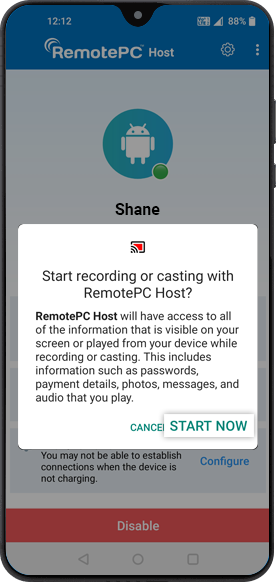
Para definir/alterar a chave pessoal,
- Inicie o host RemotePC e faça login.
- Torneira
 e selecione "Set Personal Key"/"Change Personal Key".
e selecione "Set Personal Key"/"Change Personal Key". - Digite uma chave pessoal e digite-a novamente para confirmá-la.
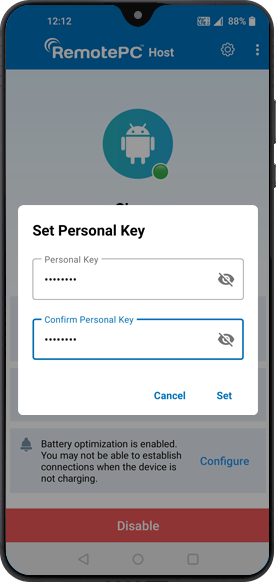
- Toque em 'Change' (Alterar).
Para desativar o acesso remoto Always-ON,
- Inicie o host do RemotePC.
- Toque em 'Disable' (Desativar).
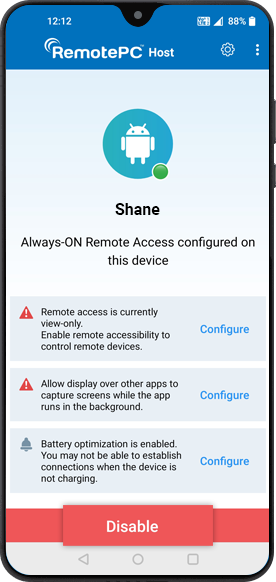
- Toque em "Yes" (Sim) para confirmar. O acesso remoto Always-ON será desativado para o dispositivo.
Para renomear o dispositivo,
- Inicie o aplicativo host RemotePC e faça login.
- Torneira
 e selecione "Renomear".
e selecione "Renomear".
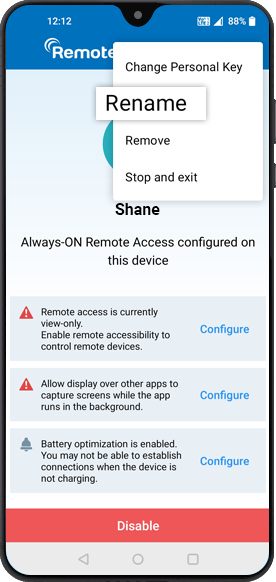
- Digite um novo nome de dispositivo e toque em "Renomear".
Para salvar suas credenciais,
- Inicie o aplicativo host RemotePC e faça login.
- Torneira
 .
. - Ative a opção "Remember me" e suas credenciais serão salvas. Você será automaticamente conectado quando iniciar o host após "Parar e sair".
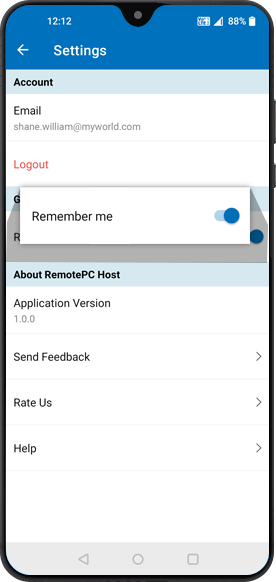
When trying to access an Android device running on Android 14 or above, you must provide screen recording or casting permissions. This permission has to be granted the first time you connect to the device.
Once these permissions are granted, most of the devices will have a red-dotted icon
![]() on their screen which indicates that you can access this Android device via RemotePC anytime.
on their screen which indicates that you can access this Android device via RemotePC anytime.
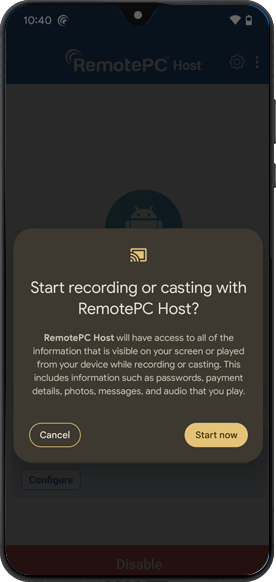
In case you do not wish to keep the application running in background always, you can go to 'Settings' > 'General' and enable 'Ask permission to connect everytime'.
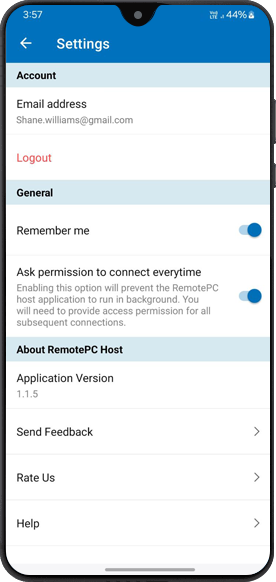
Desconecte o acesso remoto contínuo ao seu dispositivo, tocando em "Disconnect" (Desconectar) no host do RemotePC. Toque em ![]() e selecione "Stop and exit" para sair e desativar o acesso remoto.
e selecione "Stop and exit" para sair e desativar o acesso remoto.